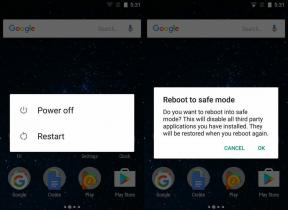ナイトモードの上位4つのPDFリーダー
その他 / / November 29, 2021
長い一日の仕事の後、または深夜に、私たちの目は、画面上の強いまぶしさからの待望の休息を必要とします。 そして、必要があれば 光の量をトーンダウンする デスクトップやスマートフォンから出てきて、長いPDFを読むときです。 それで、そのような機能を提供するPDFリーダーはありますか?

ありがたいことに、かなりの数があります。 以下に、組み込みのナイトモードに切り替える機能を提供するだけでなく、あらゆる場所で使用するのに非常に優れた4つのPDFリーダーを示します。 それ以上の苦労なしに、始めましょう。
1. Adobe Acrobat Reader
Adobe Acrobat ReaderはPDFと同義の名前であり、紹介する必要はありません。 それは何十年も前からあり、間違いなく最高のPDF表示体験の1つを提供します(まあ、 時折の癖を除いて)任意のプラットフォームで。
専用のナイトモードのサポートがない場合は残念ですが、ありがたいことにサポートされています。 少なくとも、モバイルバージョンの場合はそうです。Windowsでは、回避策に依存する必要があります。
ウィンドウズ
Windowsでは、Adobe Acrobat Readerは暗いテーマ([表示]メニュー> [テーマの表示])を提供します。これを切り替えると、画面から出てくるグレアの少なくとも一部を取り除くことができます。 しかし、あなたが読みたい実際のPDFはどうですか? ドキュメントの背景を暗くするために使用できる、すぐに利用できるナイトモードスイッチはありません。 ただし、アクセシビリティ設定について簡単に説明すると、AcrobatがPDFを表示する方法に対処するのに役立ちます。
[設定]パネル([編集]メニュー> [設定]> [ユーザー補助])で、[ハイコントラストカラーを使用する]の横にあるラジオボタンをクリックします。 次に、[ハイコントラストカラーコンビネーション]の横のメニューを使用して、カラーコンボ(黒の緑のテキスト、黒の黄色のテキスト、または黒の白のテキスト)を選択できます。

好みの色の組み合わせを選択した後、変更を適用します。 開いているドキュメントは、選択したカラーコンボで即座にレンダリングする必要があります。 色が反転することなく画像を表示することもできます。

ノート: さらに、[ハイコントラストカラーを使用]のすぐ下にある[カスタムカラー]オプションを使用して、背景色とドキュメントテキストの両方を任意の色に完全にカスタマイズすることもできます。
ワンクリックナイトモードオプションの方がはるかに便利でしたが、アクセシビリティカラーオプションは、同様の機能をエミュレートするための優れた代替手段です。
Adobe Acrobat Readerをダウンロードする(Windows)
iOS
iPhoneおよびiPadでは、Adobe AcrobatReaderが専用のナイトモードオプションを提供します。 ページ型の表示アイコンをタップし、ナイトモードの横にあるスイッチをオンにすると、ドキュメントの背景が黒で、テキストが白ですぐに表示されます。

テキストの多いドキュメントではかなりうまく機能しますが、画像を反転したグレースケールで表示します。特定のPDFには最適ではありません。 しかし、繰り返しになりますが、おそらくそれは 意図的—明るい色がたくさん含まれている画像は、完全に暗い背景に対してうまく混ざりません。AdobeAcrobatReaderのグレースケーリングは その点。
もう1つの不満は(マイナーなものではありますが)、Adobe AcrobatReaderのテーマは影響を受けないということです。 デフォルトの白でレンダリングされたままで表示されますが、を短くタップすることで簡単に非表示にできます。 画面。
Adobe Acrobat Readerが提供する機能と使いやすさは、ナイトモードトグルと組み合わされて、iOSでの最初の選択肢になります。
Adobe Acrobat Reader(iOS)をダウンロードする
アンドロイド
iOS版のAdobeAcrobat Readerと同様に、ナイトモードをオンにするには、画面上部の[表示]アイコンを短くタップする必要があります。 ただし、Android上のAdobe Readerは、PDFだけでなく、テーマ全体にもナイトモードを適用します。


画像がグレースケールで表示されることを除けば、ダークモードのAdobe AcrobatReaderは驚異的に見えます。
Adobe Acrobat Reader(Android)をダウンロードする
ガイディングテックについても
2. Xodo
Xodoは完全に無料のPDFリーダーであり、一連の注釈ツールとのドキュメントコラボレーションを容易にします。 また、サインインすることもできます XodoConnectオンラインサービス 他の人とドキュメントを共有して作業しながら、よりスムーズなエクスペリエンスを実現します。 また、Adobe Acrobat Readerとは異なり、便利なPDF作成ツールの限定セットも提供しています。
WindowsバージョンとAndroidバージョンの両方でカスタマイズ可能なカラーコンボを使用して、本格的なナイトモードを簡単に有効にすることができます。 心配しないでください。iOSバージョンは、カスタマイズの側面を除いたナイトモードのサポートも備えています。
ウィンドウズ
Windowsでは、Xodoは次のように見えます ネイティブUWPアプリ. 使い勝手が良く、デフォルトで暗いテーマが特徴です([設定]から明るいテーマに変更できます)。
PDFを読む場合は、[表示モード]アイコンをクリックします。 表示されるメニューで、月の形をしたナイトモードアイコンをクリックします。PDFはすぐに暗い背景でレンダリングされます。 それは、問題点となる可能性のある反転画像を除いて、驚くほどうまく機能します。

または、[表示モード]メニュー内のA字型アイコンをクリックして、セピアモードをオンに切り替えます。 これにより、アプリはセピア調のドキュメントを表示するようになり、目にははるかに暖かい体験ができます。 セピアモードでは、画像から色が削除されますが、反転はされません。 したがって、ナイトモードの完全な代替品と考えてください。

カスタムカラーモードスイッチ(3ドットアイコンをクリック)もあります。これを使用すると、他の背景色やテキストカラーに簡単に切り替えることができ、カスタムカラーを選択することもできます。 ぜひお試しください。

Xodoをダウンロード(Windows)
iOS
iPhoneとiPadのXodoは少し磨かれていないように感じますが、かなりうまく機能します。 ナイトモードをオンにするには、[表示モード]メニューを開き、[ナイトモード]アイコンをタップします。

残念ながら、iOSでXodoテーマを変更するオプションはありませんが、数秒後に自動的に非表示になるため、問題になることはありません。 また、セピアモードや代替の背景色もありません。
Xodoをダウンロード(iOS)
アンドロイド
XodoのAndroidバージョンは、iOSバージョンに比べてはるかにスムーズです。 [設定]アイコンをタップすると、組み込みのナイトモードをPDFだけでなく、テーマ全体にも簡単に適用できます。 素晴らしい!


さらに、このアプリケーションは、Windowsと同様に、セピアモードやその他のカスタマイズ可能なカラーモードも備えています。
Xodo(Android)をダウンロード
ガイディングテックについても
3. Foxit MobilePDF
FoxitはPDFランドスケープでよく知られている別の名前ですが、主にAdobe AcrobatProなどのPDF編集スイートと競合します。 ただし、Foxitは、Foxit MobilePDFの形式で完全に無料のアプリケーションも提供しています。名前とは異なり、Windowsでも利用できます。
アプリケーションは一見非常に基本的なように見えますが、コメントや注釈などのさまざまなタスクを実行できます。ただし、 Foxitアカウント. そしてもちろん、含まれているナイトモード機能は素晴らしく、サポートされているすべてのプラットフォームで画像の反転を主に最小限に抑えます。
ウィンドウズ
Foxit MobilePDFのWindowsバージョンでPDFを開いた後、メニューの[表示]をタップし、[ナイトモード]をクリックしてライトをすぐにオフにします。

黒の背景が特定の画像に合わない場合は、同じメニュー内の[カラーモード]オプションを使用して、4つの異なる背景色の色合いを切り替えることもできます。
Foxit MobilePDFをダウンロード(Windows)
iOS
iPhoneまたはiPadでは、ナイトモードをオンにするのは、[表示]アイコンをタップしてから、[ナイトモード]の横にあるスイッチをオンにするだけです。 また、さまざまな定義済みの背景色、および背景色とテキストの両方をカスタマイズする機能も提供します。

さらに、特に非常に便利であることが証明されている自動輝度トグルとスライダーもあります iOSの他の部分とは別にアプリの輝度レベルを管理する場合 端末。
Foxit MobilePDFをダウンロード(iOS)
アンドロイド
Androidバージョンでは、Foxit MobilePDFはほぼ同じように機能します。[表示]アイコンをタップし、[ナイトモード]をタップすると、すぐに使用できます。


iOSの場合と同様に、さまざまな(そしてカスタマイズ可能な)背景色にアクセスできるだけでなく、自動明るさ機能を備えた組み込みの明るさスライダーも利用できます。
Foxit MobilePDF(Android)をダウンロード
4. WPSオフィス
WPS Officeは、次のように機能するオールインワンの生産性スイートです。 MicrosoftOfficeの優れた代替品. さらに、ドキュメントをWordに変換したり、ファイルサイズを縮小したり、PDFからコンテンツを抽出したり、ファイルをマージしたりするためのさまざまなツールを提供しながら、PDFビューアとしても機能します。 はい、ナイトモード機能も提供します。
ただし、この機能はプラットフォーム間で一貫していません。Windowsでは画面が暗くなり、iOSでは暖かいトーンが追加され、Androidでは背景が完全に暗くなります。 別々の開発チームが働いていますか? 多分。
ウィンドウズ
Windowsでは、WPS Writer(スイート内のワードプロセッシングアプリ)を使用してPDFを開き、画面の右下隅にある電球の形をしたアイコンをクリックします。 表示されるメニューで、[ナイトモード]をクリックします。 明るさのレベルを調整できるスライダーもあります。

目の保護モードのオプションもあります—まだベータ版であるため、グレー表示されています。 機能が公開されたら、その機能がテーブルに何をもたらすかを見るのは興味深いでしょう。
WPS Office(Windows)をダウンロードする
iOS
iPhoneまたはiPadでWPSOfficeアプリを起動し、PDFを開いて、[ビュー]アイコンをタップします。 表示されるメニューで、目の保護モードの横にあるスイッチをタップします(Windowsのベータ版と同じ機能である可能性があります)。PDFドキュメントは暖かい黄色の色調でレンダリングされます。

WPS Office(iOS)をダウンロードする
アンドロイド
AndroidのWPSOfficeアプリで、PDFドキュメントを開き、[ツール]をタップします。 表示されるメニューで、[表示]をタップし、[ナイトモード]の横にあるスイッチをフリックします。


WPS Officeに加えて、WPSPDFアプリを使用することもできます。 Playストアとは別にダウンロード可能、同様の機能を取得します。 ただし、これは純粋なPDFリーダーであるため、ブックマークなどの基本的な機能を除いて、異常なことは何も期待しないでください。
WPS Office(Android)をダウンロードする
ガイディングテックについても
あなたの目はあなたに感謝します!
ナイトモードのPDFは見栄えがよく、目には慈悲深いものです。 上記のアプリのおかげで、それらの機能を使用することは可能以上に可能です マラソン読書セッション。 それぞれが独自のナイトモードのブレンドを提供し、複数のプラットフォームで利用できるという事実により、それらはさらに望ましいものになっています。
これで、すべてのデバイスでそれらを使用するか、各プラットフォームで最適と思われるものをインストールするかはあなた次第です。 それで、あなたが知っているかもしれない他のアプリはありますか? コメントをお寄せください。お知らせください。
次は:iPhoneまたはiPadを使用していますか? ダークモードとナイトモードの機能を備えた5つの優れたブラウザについては、以下のリンクをクリックしてください。